Hàm OR trong Excel là một hàm logic để kiểm tra nhiều điều kiện cùng một lúc. OR trả về TRUE khi một trong những điều kiện đúng, FALSE khi tất cả điều kiện điều sai. Hàm OR có thể được sử dụng làm phép kiểm tra logic bên trong hàm IF để giảm số lượng các hàm IF lồng nhau và có thể được kết hợp với hàm AND. Bài viết này mình sẽ hướng dẫn các bạn tất cả các cách sử dụng thông dụng hàm OR trong Excel. Chúng ta cùng bắt đầu thôi!
Nội Dung
Hàm OR trong Excel 2019, Excel 365
Cú pháp hàm OR trong Excel
=OR(logical1, [logical2], ...) // tùy cài đặt máy, dấu ngăn cách có thể là phẩy (,) hay chấm phẩy (;)Trong đó:
Bạn đang xem: Hàm OR trong Excel và Google Sheets
- logical1 – Điều kiện hoặc giá trị logic đầu tiên để đánh giá.
- logical2 – [tùy chọn] Điều kiện hoặc giá trị logic thứ hai để đánh giá.
Cách sử dụng hàm OR trong Excel
Hàm OR được sử dụng để kiểm tra nhiều điều kiện cùng lúc, Excel cho phép kiểm tra tổng cộng tối đa 255 điều kiện. Mỗi điều kiện logic (logic1, logic2, …) phải trả về TRUE hoặc FALSE, hoặc là các mảng hoặc tham chiếu có chứa các giá trị logic.
Hàm OR sẽ đánh giá tất cả các giá trị được cung cấp và trả về TRUE nếu bất kỳ giá trị nào đánh giá là TRUE. Nếu tất cả các logic đều đánh giá là FALSE, thì hàm OR sẽ trả về FALSE. Tóm lại, sai hết mới là sai, còn lại vẫn tính đúng.
Cả hàm AND và hàm OR sẽ tổng hợp các kết quả thành một giá trị duy nhất. Điều này có nghĩa là chúng không thể được sử dụng trong các hoạt động mảng cần trả về một mảng kết quả. Để biết thêm ngữ cảnh, hãy xem: Công thức mảng với logic AND và OR.
Ví dụ
Để kiểm tra ô B6 có phải màu đỏ hoặc lam không:
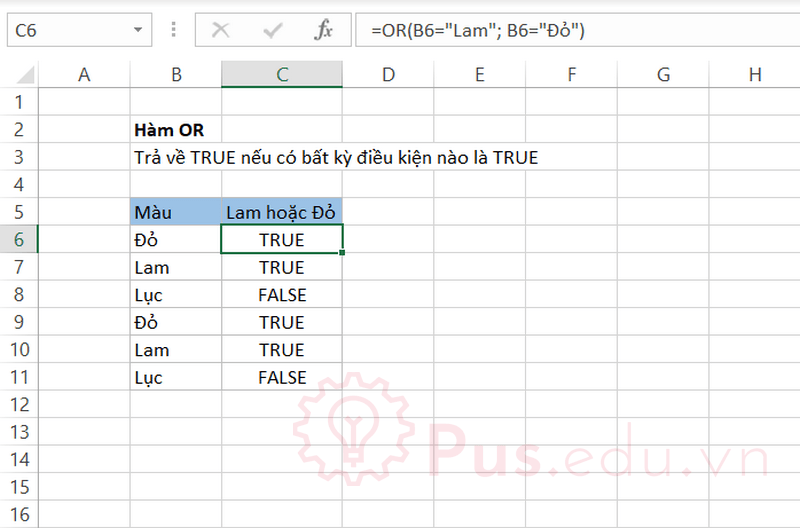
Xem thêm : Hàm DOLLAR Trong Excel Và Google Sheets
Công thức được sử dụng trong ô C6:
=OR(B6="Lam"; B6="Đỏ") //Nếu B6 chứa đỏ hoặc lam thì TRUE, không có cả hai màu là FALSEOR có thể được sử dụng để mở rộng chức năng của các hàm như hàm IF. Sử dụng ví dụ trên, bạn có thể cung cấp OR dưới dạng logic_test cho một hàm IF như sau:
=IF(OR(B6="Lam"; B6="Đỏ"); "Ok"; "Không OK") // Nếu B6 chưa đỏ hoặc lam, hiển thị OK, không chứa cả hai thì hiển thị "Không OK"
Kiểm tra cả mảng
Nếu bạn truyền cho OR dưới dạng công thức có chứa mảng, bạn có thể kiểm tra tất cả các giá trị trong một phạm vi với một điều kiện. Ví dụ: công thức mảng này sẽ trả về TRUE nếu bất kỳ ô nào trong A1: A100 lớn hơn 15:
={OR(A1:A100>15}Hàm OR trong Excel 2016
Hàm OR trong Excel 2016 tương tự Excel 2019, các bạn có thể tham khảo ở trên.
Hàm OR trong Excel 2013
Hàm OR trong Excel 2013 tương tự Excel 2019, các bạn có thể tham khảo ở trên.
Hàm OR trong Excel 2010
Hàm OR trong Excel 2010 tương tự Excel 2019, các bạn có thể tham khảo ở trên.
Hàm OR trong Excel 2007
Hàm OR trong Excel 2007 tương tự Excel 2019, các bạn có thể tham khảo ở trên.
Hàm OR trong Excel 2003
Xem thêm : Chèn ký hiệu Phi trong Word mọi phiên bản đơn giản nhất
Hàm OR trong Excel 2003 tương tự Excel 2019, các bạn có thể tham khảo ở trên.
Các câu hỏi thường gặp về nhóm hàm Logical trong Excel
Hàm Logical dùng để làm gì?
Các hàm của nhóm hàm Logical trong Excel dùng để thực hiện các phép toán logic, các bài toán có điều kiện logic,… Nghe có vẻ xa xôi, nhưng các bài toán logic xuất hiện rất nhiều trong những vấn đề thường ngày của cuộc sống.
Toán tử Logical có giống hàm Logical hay không?
Các hàm Logical và các toán tử Logical đều sử dụng để tương tác với những bài toán Excel có liên quan đến logic. Các hàm Logical được phát triển dựa trên các toán tử Logical, nhưng được thiết kế để người dùng dễ thực hiện, dễ tiếp cận và có kết quả nhanh chóng những vẫn đảm bảo chính xác.
Có thể kết hợp nhiều hàm Logical vào cùng một công thức hay không?
Câu trả lời là CÓ, việc kết hợp các hàm Logical là cần thiết để giải quyết những vấn đề, những bài toán có yêu cầu phức tạp. Ví dụ kết hợp hàm AND, OR trong hàm IF,…
Lời kết
Bài viết đã giới thiệu với các bạn các cách sử dụng thông dụng của hàm OR trong Excel. Mong là bài viết này sẽ hữu ích với các bạn trong công việc và học tập.
Tất cả kiến thức mình chia sẻ đều thông qua quá trình học hỏi và thực hành của mình nên nếu có thiếu sót mong các bạn bỏ qua. Mọi ý kiến thắc mắc hay đóng góp về bài viết đều đáng giá với mình, các bạn có thể để lại bên dưới phần bình luận!
Cảm ơn các bạn đã đọc bài viết! Chúc các bạn thành công!
File sử dụng trong bài viết: nhom-ham-logical-trong-excel.xlsx
Nguồn: https://25giay.vn
Danh mục: Office


